电脑怎么设密码win8 win8电脑开机密码设置步骤
更新时间:2023-10-31 08:54:03作者:yang
电脑怎么设密码win8,在如今信息爆炸的时代,电脑已经成为我们生活中不可或缺的一部分,为了保护个人隐私和重要文件的安全,设定电脑开机密码是一种常见而有效的措施。而对于使用Win8操作系统的用户来说,设定开机密码的步骤也是非常简单的。只需几个简单的点击和设置,你就可以为你的Win8电脑加上一道坚实的屏障,确保你的个人信息不会落入他人之手。接下来我们将为大家详细介绍Win8电脑开机密码设置的步骤。
操作方法:
1.在开始界面下 点击【桌面】或【Win+D】快捷键或单独按【Win】显示桌面。

2.在开始的位置的地方点击鼠标右键。选择【计算机管理】
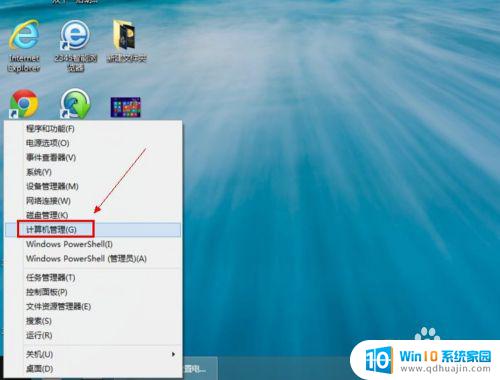
3.进入计算机管理对话框中依次点击:【系统工具】--【本地用户和组】--【用户】--再选择你要更改用户名上右键然后点击【设置密码】

4.确认你要设置密码。
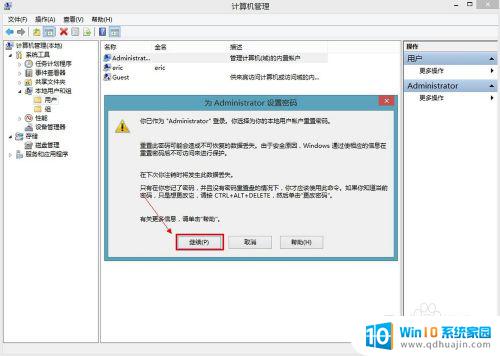
5.设置新的密码。输入两次,下次登陆系统就用这个密码。【确定】
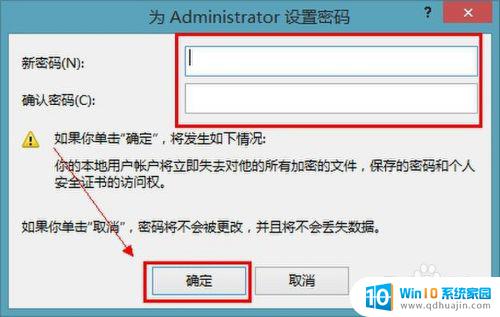
6.确定密码已设置
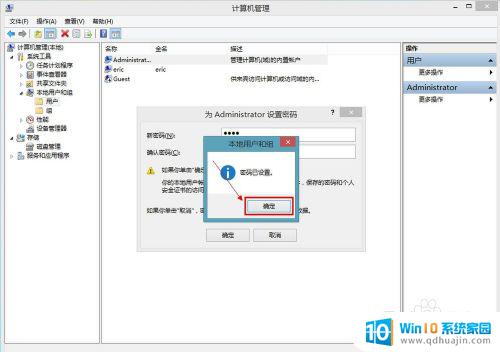
7.重新启动一下计算机,是不是需要输入密码才可以登陆。如图:
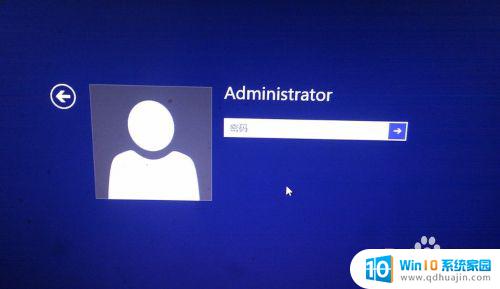
以上就是如何在Win8电脑上设置密码的全部内容,如果你遇到此类问题,可以根据本文提供的方法尝试解决,希望对大家有所帮助。





